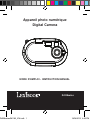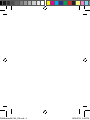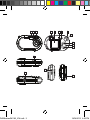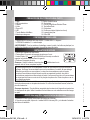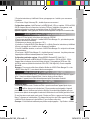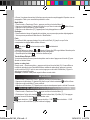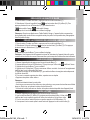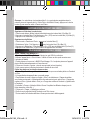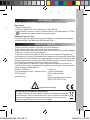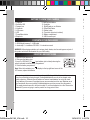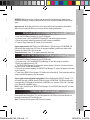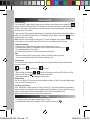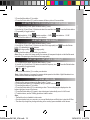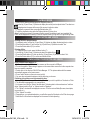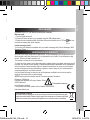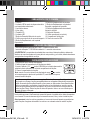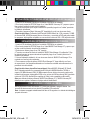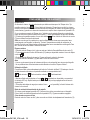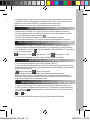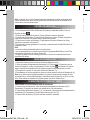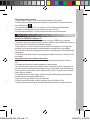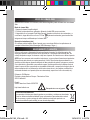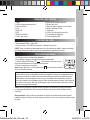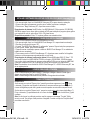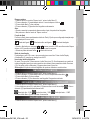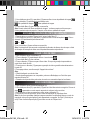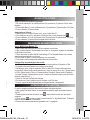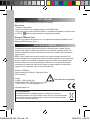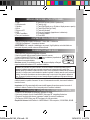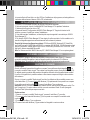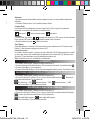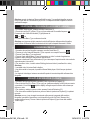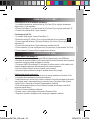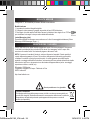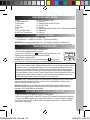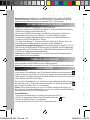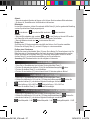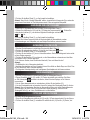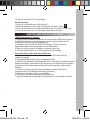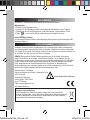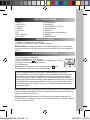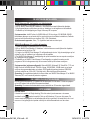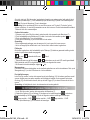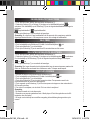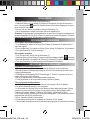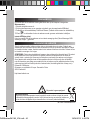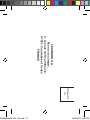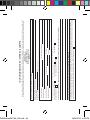DJ028series
Appareil photo numérique
Digital Camera
MODE D’EMPLOI - INSTRUCTION MANUAL
DJ028seriesIM1182_V04.indb 1 18/04/2012 4:49 PM
Seite wird geladen ...
Seite wird geladen ...
Seite wird geladen ...
Seite wird geladen ...
Seite wird geladen ...
Seite wird geladen ...
Seite wird geladen ...
Seite wird geladen ...
Seite wird geladen ...
Seite wird geladen ...
Seite wird geladen ...
Seite wird geladen ...
Seite wird geladen ...
Seite wird geladen ...
Seite wird geladen ...
Seite wird geladen ...
Seite wird geladen ...
Seite wird geladen ...
Seite wird geladen ...
Seite wird geladen ...
Seite wird geladen ...
Seite wird geladen ...
Seite wird geladen ...
Seite wird geladen ...
Seite wird geladen ...
Seite wird geladen ...
Seite wird geladen ...
Seite wird geladen ...
Seite wird geladen ...
Seite wird geladen ...
Seite wird geladen ...
Seite wird geladen ...
Seite wird geladen ...

35
DEUTSCH
LERNE DEINE KAMERA KENNEN
VERPACKUNGSINHALT
NEUE BATTERIEN EINLEGEN
1. Blitz
2. Selbstauslöser LED
3. Kameralinse
4. Sucher
5. LC-Display
6. LED
7. Ein-/ Aus-/ Menü-Taste
8. Öse für die Trageschlaufe
1 x Digitalkamera der DJ028 Serie / 1 x USB-Kabel
1 x Trageschlaufe / 1 x Installations-CD-ROM / 1 x Bedienungsanleitung
WARNUNG: Alle Verpackungsmaterialien, wie z. B. Klebeband, Plastikfolie, Drahtbinder und
Etiketten, sind nicht Teil dieses Produktes und sollten zur Sicherheit Ihres Kindes entsorgt werden.
1. Stellen Sie sicher, dass die Kamera ausgeschaltet ist.
2. Schieben Sie die Batteriefachabdeckung auf.
3. Legen Sie 2 x LR03/AAA 1,5 V Batterien (nicht mitgeliefert) ein, unter
Beachtung der im Batteriefach gekennzeichneten Polarität.
4. Schließen Sie das Batteriefach.
Hinweis: Wenn das Symbol für eine schwache Batterie in der rechten,
oberen Ecke des LC-Displays angezeigt wird, wechseln Sie bitte die Batterien aus.
9. Links-/ Wiedergabe-Taste
10. Auf-Taste
11. Rechts-/Display ein oder aus-Taste
12. Ab-/ Blitz -Taste
13. Auslöser
14. Stativanschlussöffnung (Stativ nicht im Lieferumfang enthalten)
15. Batteriefach
16. USB-Port
WARNUNG: Starke Frequenzstörungen oder elektrostatische Entladungen können Fehlfunktionen
oder Speicherverlust verursachen. Wenn das Gerät nicht normal funktioniert, entfernen Sie die
Batterien und legen Sie diese wieder ein.
Wichtiger Hinweis: Alle im Gerätespeicher gespeicherten Dateien werden gelöscht, wenn die
Batterien ausgewechselt werden. Stellen Sie sicher, dass Sie die Dateien auf Ihren Computer
übertragen, bevor Sie die Batterien auswechseln.
Einwegbatterien dürfen nicht aufgeladen werden. Auadbare Batterien müssen vor dem Auaden
aus dem Produkt entfernt werden. Auadbare Batterien dürfen nur unter Aufsicht eines Erwachsenen
aufgeladen werden. Verschiedene Batterietypen oder neue und gebrauchte Batterien dürfen nicht
zusammen benutzt werden. Es dürfen nur Batterien des empfohlenen oder eines gleichwertigen
Typs benutzt werden. Batterien müssen unter Beachtung der korrekten Polarität eingelegt werden.
Verbrauchte Batterien müssen aus dem Produkt entfernt werden. Die Anschlusskontakte dürfen nicht
kurzgeschlossen werden. Batterien dürfen nicht ins Feuer geworfen werden. Batterien sollten aus
dem Produkt entfernt werden, wenn es für längere Zeit nicht benutzt wird.
SOFTWARE ZUM BEARBEITEN VON VIDEOCLIPS
1. Lege die Software-CD (mitgeliefert) in dein CD-ROM-Laufwerk.
2. Klicken Sie im Hauptmenü auf „Install MAGIX Video easy SE“ und warten Sie während der Extrahierung.
3. Folgen Sie den Bildschirmanleitungen und klicken Sie „Installieren“, um mit der Installation zu beginnen.
4. Um „Magix Video easy SE“ zu starten, klicken Sie doppelt auf den Shortcut. „Welcome MAGIX
Video easy“ wird angezeigt.
DJ028seriesIM1182_V04.indb 35 18/04/2012 4:49 PM

36
DEUTSCH
Blitz ist aktiviert. / Automatischer Blitz ist aktiviert. / Blitz ist deaktiviert.
Hinweis:
• Wenn der Blitz aufgeladen wird, erscheint oder auf dem Display und die rote LED leuchtet
auf. Warten Sie, bis die rote LED erlischt, bevor Sie Ihr nächstes Foto schießen.
• Wenn die Batterien schwach sind , funktioniert der Blitz nicht.
Display-Taste
Sie können das LC-Display ausschalten und mithilfe des Suchers, Ihre Fotomotive auswählen.
Drücken Sie die Display-Taste (11), um das LC-Display ein- oder auszuschalten.
Einfügen eines Fotorahmens
Drücken Sie einmal auf die Aufwärts-Taste (10), wenn Sie im Modus „Ein Foto aufnehmen“ sind. Der
Bildschirm zeigt ein Fotorahmenmodell an (um durch die anderen Fotorahmenmodelle zu scrollen,
drücken Sie erneut auf die Aufwärts-Taste (10)). Wenn Ihnen dieses gefällt, drücken Sie auf die
Auslöser-Taste (13), um das Modell auszuwählen und ein Foto aufzunehmen.
Anmerkung: Die Fotorahmenfunktion ist nicht verfügbar im Videomodus.
SELBSTAUSLÖSER
1. Wenn Sie im „Einzelbildmodus“ sind, drücken Sie einmal die Menü-Taste (7).
2. Drücken Sie mehrmals den Auslöser (13), bis Sie das Selbstauslösersymbol sehen.
3. Drücken Sie die Menü-Taste (7), um zu bestätigen.
4. Drücken Sie den Auslöser (13) und die Kamera nimmt 10 Sekunden später ein Bild auf.
AUSWÄHLEN DER FOTOQUALITÄT DURCH INTERPOLATION
1. Wenn Sie im „Einzelbildmodus“ sind, drücken Sie einmal die Menü-Taste (7).
2. Wählen Sie mithilfe der Auf- (10) und Ab- (12) Tasten das Bildqualitätssymbol . Drücken Sie
mehrmals den Auslöser (13), um zwischen folgenden Einstellungen umzuschalten:
AUSWÄHLEN DER FOTOAUFLÖSUNG
1. Wenn Sie im „Einzelbildmodus“ sind, drücken Sie einmal die Menü-Taste (7).
2. Wählen Sie mithilfe der Auf- (10) und Ab- (12) Tasten das Auösungssymbol .Drücken Sie
mehrmals den Auslöser (13), um zwischen folgenden Einstellungen umzuschalten:
Hohe Auösung - 640 x 480 Pixel / Niedrige Auösung – 320 x 240 Pixel
3. Drücken Sie die Menü-Taste (7), um Ihre Auswahl zu bestätigen.
Hohe Bildqualität – 5 MP / Mittlere Bildqualität – 3 MP / Niedrige Bildqualität - 1.3 MP
Hinweis:
• Wenn der eingebaute Speicher der Kamera voll ist, können Sie keine weiteren Bilder aufnehmen.
• Sie können im „Serienbildmodus“ die Blitzfunktion nicht benutzen.
Blitzfunktion
Um den Blitz zu benutzen, drücken Sie mehrmals die Blitz-Taste (12), bis Ihre gewünschte Einstellung
von dem Symbol auf dem Display angezeigt wird:
KAMERA EIN- UND AUSSCHALTEN
Halten Sie die EIN-/AUS-Taste (7) gedrückt, um die Kamera ein- oder auszuschalten. Wenn Sie die
Kamera einschalten, ertönt ein Piepton und das LC-Display leuchtet auf.
Hinweis: Die Kamera schaltet sich automatisch aus, wenn für 30 Sekunden keine Taste gedrückt wird.
FOTOS AUFNEHMEN
Einzelbildaufnahme
Sie sind bereits im „Einzelbildmodus“, wenn Sie die Kamera einschalten und das Kamerasymbol
erscheint. Drücken Sie den Auslöser (13), um ein Foto zu schießen. Die Kamera bestätigt mit einem
Piepton, dass ein Foto aufgenommen wurde. Die Anzahl der Bilder, die Sie aufnehmen und speichern
können, erscheint unten links auf dem Display.
Wenn Sie nicht im „Einzelbildmodus“ sind, weil Sie einen anderen Modus benutzt haben, drücken Sie
einmal die Menü-Taste (7). Drücken Sie mehrmals den Auslöser (13), bis Sie das Kamerasymbol
sehen. Drücken Sie die Menü-Taste (7), um zu bestätigen.
Hinweis: Falls es nicht hell genug ist, um ein Foto zu schießen, erscheint auf dem Display „Too
dark“ (Zu dunkel). Sie müssen den Blitz aktivieren, um ein Foto zu schießen. Lesen Sie im Abschnitt
„Blitzfunktion“ weiter unten, wie Sie den Blitz aktivieren.
Serienbildaufnahme
1. Wenn Sie im „Einzelbildmodus“ sind, drücken Sie einmal die Menü-Taste (7).
2. Drücken Sie mehrmals den Auslöser (13), bis Sie das Serienbildsymbol sehen.
3. Drücken Sie die Menü-Taste (7), um zu bestätigen.
4. Drücken Sie den Auslöser (13), um drei Fotos in Serie aufzunehmen.
SOFTWARE ZUM BEARBEITEN VON BILDERN
1. Legen Sie die Software-CD (mitgeliefert) in Ihr CD-ROM-Laufwerk.
2. Klicken Sie im Hauptmenü auf „Install MAGIX Photo Manager 10“ und warten Sie während der Extrahierung.
3. Wählen Sie Ihre Sprache aus und klicken Sie „OK“.
4. Das Fenster „The MAGIX Photo Manager 10 conguration“ wird angezeigt. Folgen Sie den
Bildschirmanleitungen und klicken Sie „Installieren“, um mit der Installation zu beginnen.
5. Sobald Sie die Installation abgeschlossen haben, erscheint auf der Arbeitsoberäche Ihres
Computers der „MAGIX Photo Manager 10“ Shortcut.
6. Um „Magix Photo Manager 10“ zu benutzen, klicken Sie doppelt auf den Shortcut. Die mit der
Kamera aufgenommenen Bilder erscheinen automatisch auf dem Startbildschirm.
Systemanforderungen (Minimalkonguration): Microsoft® Windows® XP I Vista® Win 7. PC mit
Intel® Pentium® oder AMD® Athlon® 700 MHz oder höher, 256 MB RAM, 120 MB Festplattenplatz
für Programmdateien, SVGA Grakkarte mit min. 4
MB
RAM, (Mindestauösung 1024 x 600,
16-Bit Farbe), mit Microsoft® kompatible Maus.
Anmerkung: Um „MAGIX Photo Manager 10“ und „MAGIX Video easy SE“ uneingeschränkt zu
nutzen, müssen Sie sich erst registrieren.
Systemanforderungen: Intel® Pentium 4 oder AMD® Athlon® 1 GHz und höher, 512 MB RAM,
400 MB freier Platz auf der Festplatte und ein DVD-Laufwerk für die Installation des Programms,
Grakkarte mit einer Bildschirmauösung von mindestens 1024 x 768, Soundkarte.
DJ028seriesIM1182_V04.indb 36 18/04/2012 4:49 PM

37
DEUTSCH
Blitz ist aktiviert. /
A
Automatischer Blitz ist aktiviert. / Blitz ist deaktiviert.
Hinweis:
• Wenn der Blitz aufgeladen wird, erscheint oder
A
auf dem Display und die rote LED leuchtet
auf. Warten Sie, bis die rote LED erlischt, bevor Sie Ihr nächstes Foto schießen.
• Wenn die Batterien schwach sind , funktioniert der Blitz nicht.
Display-Taste
Sie können das LC-Display ausschalten und mithilfe des Suchers, Ihre Fotomotive auswählen.
Drücken Sie die Display-Taste (11), um das LC-Display ein- oder auszuschalten.
Einfügen eines Fotorahmens
Drücken Sie einmal auf die Aufwärts-Taste (10), wenn Sie im Modus „Ein Foto aufnehmen“ sind. Der
Bildschirm zeigt ein Fotorahmenmodell an (um durch die anderen Fotorahmenmodelle zu scrollen,
drücken Sie erneut auf die Aufwärts-Taste (10)). Wenn Ihnen dieses gefällt, drücken Sie auf die
Auslöser-Taste (13), um das Modell auszuwählen und ein Foto aufzunehmen.
Anmerkung: Die Fotorahmenfunktion ist nicht verfügbar im Videomodus.
SELBSTAUSLÖSER
1. Wenn Sie im „Einzelbildmodus“ sind, drücken Sie einmal die Menü-Taste (7).
2. Drücken Sie mehrmals den Auslöser (13), bis Sie das Selbstauslösersymbol sehen.
3. Drücken Sie die Menü-Taste (7), um zu bestätigen.
4. Drücken Sie den Auslöser (13) und die Kamera nimmt 10 Sekunden später ein Bild auf.
AUSWÄHLEN DER FOTOQUALITÄT DURCH INTERPOLATION
1. Wenn Sie im „Einzelbildmodus“ sind, drücken Sie einmal die Menü-Taste (7).
2. Wählen Sie mithilfe der Auf- (10) und Ab- (12) Tasten das Bildqualitätssymbol . Drücken Sie
mehrmals den Auslöser (13), um zwischen folgenden Einstellungen umzuschalten:
AUSWÄHLEN DER FOTOAUFLÖSUNG
1. Wenn Sie im „Einzelbildmodus“ sind, drücken Sie einmal die Menü-Taste (7).
2. Wählen Sie mithilfe der Auf- (10) und Ab- (12) Tasten das Auösungssymbol .Drücken Sie
mehrmals den Auslöser (13), um zwischen folgenden Einstellungen umzuschalten:
Hohe Auösung - 640 x 480 Pixel / Niedrige Auösung – 320 x 240 Pixel
3. Drücken Sie die Menü-Taste (7), um Ihre Auswahl zu bestätigen.
Hohe Bildqualität – 5 MP / Mittlere Bildqualität – 3 MP / Niedrige Bildqualität - 1.3 MP
Hinweis:
• Wenn der eingebaute Speicher der Kamera voll ist, können Sie keine weiteren Bilder aufnehmen.
• Sie können im „Serienbildmodus“ die Blitzfunktion nicht benutzen.
Blitzfunktion
Um den Blitz zu benutzen, drücken Sie mehrmals die Blitz-Taste (12), bis Ihre gewünschte Einstellung
von dem Symbol auf dem Display angezeigt wird:
KAMERA EIN- UND AUSSCHALTEN
Halten Sie die EIN-/AUS-Taste (7) gedrückt, um die Kamera ein- oder auszuschalten. Wenn Sie die
Kamera einschalten, ertönt ein Piepton und das LC-Display leuchtet auf.
Hinweis: Die Kamera schaltet sich automatisch aus, wenn für 30 Sekunden keine Taste gedrückt wird.
FOTOS AUFNEHMEN
Einzelbildaufnahme
Sie sind bereits im „Einzelbildmodus“, wenn Sie die Kamera einschalten und das Kamerasymbol
erscheint. Drücken Sie den Auslöser (13), um ein Foto zu schießen. Die Kamera bestätigt mit einem
Piepton, dass ein Foto aufgenommen wurde. Die Anzahl der Bilder, die Sie aufnehmen und speichern
können, erscheint unten links auf dem Display.
Wenn Sie nicht im „Einzelbildmodus“ sind, weil Sie einen anderen Modus benutzt haben, drücken Sie
einmal die Menü-Taste (7). Drücken Sie mehrmals den Auslöser (13), bis Sie das Kamerasymbol
sehen. Drücken Sie die Menü-Taste (7), um zu bestätigen.
Hinweis: Falls es nicht hell genug ist, um ein Foto zu schießen, erscheint auf dem Display „Too
dark“ (Zu dunkel). Sie müssen den Blitz aktivieren, um ein Foto zu schießen. Lesen Sie im Abschnitt
„Blitzfunktion“ weiter unten, wie Sie den Blitz aktivieren.
Serienbildaufnahme
1. Wenn Sie im „Einzelbildmodus“ sind, drücken Sie einmal die Menü-Taste (7).
2. Drücken Sie mehrmals den Auslöser (13), bis Sie das Serienbildsymbol sehen.
3. Drücken Sie die Menü-Taste (7), um zu bestätigen.
4. Drücken Sie den Auslöser (13), um drei Fotos in Serie aufzunehmen.
SOFTWARE ZUM BEARBEITEN VON BILDERN
1. Legen Sie die Software-CD (mitgeliefert) in Ihr CD-ROM-Laufwerk.
2. Klicken Sie im Hauptmenü auf „Install MAGIX Photo Manager 10“ und warten Sie während der Extrahierung.
3. Wählen Sie Ihre Sprache aus und klicken Sie „OK“.
4. Das Fenster „The MAGIX Photo Manager 10 conguration“ wird angezeigt. Folgen Sie den
Bildschirmanleitungen und klicken Sie „Installieren“, um mit der Installation zu beginnen.
5. Sobald Sie die Installation abgeschlossen haben, erscheint auf der Arbeitsoberäche Ihres
Computers der „MAGIX Photo Manager 10“ Shortcut.
6. Um „Magix Photo Manager 10“ zu benutzen, klicken Sie doppelt auf den Shortcut. Die mit der
Kamera aufgenommenen Bilder erscheinen automatisch auf dem Startbildschirm.
Systemanforderungen (Minimalkonguration): Microsoft® Windows® XP I Vista® Win 7. PC mit
Intel® Pentium® oder AMD® Athlon® 700 MHz oder höher, 256 MB RAM, 120 MB Festplattenplatz
für Programmdateien, SVGA Grakkarte mit min. 4
MB
RAM, (Mindestauösung 1024 x 600,
16-Bit Farbe), mit Microsoft® kompatible Maus.
Anmerkung: Um „MAGIX Photo Manager 10“ und „MAGIX Video easy SE“ uneingeschränkt zu
nutzen, müssen Sie sich erst registrieren.
Systemanforderungen: Intel® Pentium 4 oder AMD® Athlon® 1 GHz und höher, 512 MB RAM,
400 MB freier Platz auf der Festplatte und ein DVD-Laufwerk für die Installation des Programms,
Grakkarte mit einer Bildschirmauösung von mindestens 1024 x 768, Soundkarte.
DJ028seriesIM1182_V04.indb 37 18/04/2012 4:49 PM

38
DEUTSCH
HERUNTERLADEN IHRER FOTOS UND VIDEOS
3. Drücken Sie den Auslöser (13), um zu bestätigen.
Alle Dateien löschen
1. Drücken Sie im „Einzelbildmodus“ die Menü-Taste (7).
2. Wählen Sie mithilfe der Auf- (10) und Ab- (12) Tasten das „Alle löschen“ Symbol .
3. Drücken Sie den Auslöser (13) und wählen Sie mithilfe der Auf- (10) und Ab- (12) Tasten „Yes“.
4. Drücken Sie den Auslöser (13), um zu bestätigen und alle Dateien zu löschen.
3. Drücken Sie die Menü-Taste (7), um Ihre Auswahl zu bestätigen.
Hinweis: Wenn Sie die „Niedrige Bildqualität“ wählen, komprimiert die Kamera das Foto, sodass die
gespeicherte Datei kleiner ist. Das Komprimieren eines Fotos verringert die Bildqualität.
AUSWÄHLEN DER LICHTFREQUENZ
1. Wenn Sie im „Einzelbildmodus“ sind, drücken Sie einmal die Menü-Taste (7).
2. Wählen Sie mithilfe der Auf- (10) und Ab- (12) Tasten das Frequenzsymbol
60
. Drücken Sie
mehrmals den Auslöser (13), um zwischen folgenden Einstellungen umzuschalten:
60
Hz /
50
Hz
3. Drücken Sie die Menü-Taste (7), um Ihre Auswahl zu bestätigen.
Hinweis: Eine höhere Frequenz erhöht die Geschwindigkeit der Kamerablende, sodass
Lichtschwankungen von Lichtquellen, wie zum Beispiel Leuchtröhren, reduziert werden.
AUFNEHMEN VON VIDEOCLIPS
1. Schalten Sie die Kamera ein und drücken Sie einmal die Menü-Taste (7).
2. Drücken Sie mehrmals den Auslöser (13), bis Sie das Videosymbol sehen.
3. Drücken Sie die Menü-Taste (7), um zu bestätigen.
4. Drücken Sie den Auslöser (13), um ein Video aufzunehmen. Die Aufnahmelänge wird unten rechts
auf dem Display angezeigt.
5. Drücken Sie den Auslöser (13) noch einmal, um die Videoaufnahme zu beenden und das Video
automatisch im AVI-Format zu speichern.
6. Um Videos zu löschen, lesen Sie bitte den Abschnitt „Fotos und Videos löschen”.
Hinweis:
• Die Blitzfunktion ist im Videomodus deaktiviert.
• Nach dem Herunterladen auf Ihren Computer können Sie mithilfe von Media Player und Quick Time
die AVI-Dateien auf Ihrem Computer abspielen.
• Die Länge des Videoclips kann je nach verfügbarem Speicherplatz auf der Kamera variieren.
WIEDERGABEMODUS
1. Schalten Sie die Kamera ein und drücken Sie dann die Wiedergabe-Taste (9).
2. Zeigen Sie mithilfe der Auf- (10) und Ab- (12) Tasten das nächste oder vorherige Foto/Video
an. Das Videosymbol erscheint in der oberen, linken Ecke des Displays, um ein Video zu
kennzeichnen.
3. Um ein Video abzuspielen oder zu unterbrechen, drücken Sie den Auslöser (13).
4. Um den Wiedergabemodus zu beenden, können Sie jederzeit die Wiedergabe-Taste (9) drücken.
Hinweis: Wenn im eingebauten Speicher der Kamera keine Bilder sind, ist der Wiedergabemodus
nicht verfügbar („No Photo“ (Kein Foto) wird auf dem Display angezeigt). Drücken Sie die
Wiedergabe-Taste (9), um in den „Einzelbildmodus“ zurückzukehren.
FOTOS UND VIDEOS LÖSCHEN
Eine Datei im Wiedergabemodus löschen
1. Zeigen Sie im Wiedergabemodus mithilfe der Auf- (10) und Ab- (12) Tasten das gewünschte Foto oder Video an.
2. Drücken Sie die Menü-Taste (7) und wählen Sie mithilfe der Auf- (10) und Ab- (12) Tasten „Yes“.
DJ028seriesIM1182_V04.indb 38 18/04/2012 4:49 PM

39
DEUTSCH
HERUNTERLADEN IHRER FOTOS UND VIDEOS
„MAGIX Photo Manager 10“ benutzen:
1. Verbinden Sie das mitgelieferte USB-Kabel mit der Kamera und dem USB-Port des Computers.
2. Schalten Sie die Kamera ein. Ein „Massenspeicher“ erscheint auf dem Display, wenn die
Verbindung zum Computer erfolgreich hergestellt wurde.
3. Doppelklicken Sie auf den Shortcut „MAGIX Photo Manager 10“. Die mit der Kamera
aufgenommenen Bilder erscheinen automatisch auf dem Startbildschirm.
4. Klicken Sie auf die „Importieren“-Schaltäche im Hauptmenü (oben links).
5. Sie können die Bilder kopieren und in jedes Verzeichnis Ihrer Wahl einfügen.
Fotos auf den Seiten sozialer Netzwerke veröffentlichen:
1. Wählen Sie im „Magix Photo Manager 10“ das Foto, das Sie auf Facebook oder Flickr
veröffentlichen möchten.
2. Das ausgewählte Bild erscheint in einem orangefarbenen Kasten.
3. Klicken Sie in der Menüleiste auf die Registerkarte „Online“ und markieren Sie „Medien zu weiteren
Webservices hochladen“ (Upload media to other web services), dann „Medien auf Flickr hochladen“
(Upload media to Flickr) beziehungsweise „Medien auf Facebook hochladen“ (Uplaod media to
Facebook).
4. Das Fenster „Hochladen“ (Upload) wird auf dem Bildschirm angezeigt. Füllen Sie die
verschiedenen Felder aus (Dateiname, Beschreibung, Stichwörter …).
5. Klicken Sie auf „Hochladen“ (Upload), um zu bestätigen.
6. Die Startseite von Facebook beziehungsweise Flickr öffnet sich.
7. Folgen Sie anschließend den Anleitungen auf dem Bildschirm, um das Hochladen zu beenden.
3. Drücken Sie den Auslöser (13), um zu bestätigen.
Alle Dateien löschen
1. Drücken Sie im „Einzelbildmodus“ die Menü-Taste (7).
2. Wählen Sie mithilfe der Auf- (10) und Ab- (12) Tasten das „Alle löschen“ Symbol .
3. Drücken Sie den Auslöser (13) und wählen Sie mithilfe der Auf- (10) und Ab- (12) Tasten „Yes“.
4. Drücken Sie den Auslöser (13), um zu bestätigen und alle Dateien zu löschen.
3. Drücken Sie die Menü-Taste (7), um Ihre Auswahl zu bestätigen.
Hinweis: Wenn Sie die „Niedrige Bildqualität“ wählen, komprimiert die Kamera das Foto, sodass die
gespeicherte Datei kleiner ist. Das Komprimieren eines Fotos verringert die Bildqualität.
AUSWÄHLEN DER LICHTFREQUENZ
1. Wenn Sie im „Einzelbildmodus“ sind, drücken Sie einmal die Menü-Taste (7).
2. Wählen Sie mithilfe der Auf- (10) und Ab- (12) Tasten das Frequenzsymbol . Drücken Sie
mehrmals den Auslöser (13), um zwischen folgenden Einstellungen umzuschalten:
Hz / Hz
3. Drücken Sie die Menü-Taste (7), um Ihre Auswahl zu bestätigen.
Hinweis: Eine höhere Frequenz erhöht die Geschwindigkeit der Kamerablende, sodass
Lichtschwankungen von Lichtquellen, wie zum Beispiel Leuchtröhren, reduziert werden.
AUFNEHMEN VON VIDEOCLIPS
1. Schalten Sie die Kamera ein und drücken Sie einmal die Menü-Taste (7).
2. Drücken Sie mehrmals den Auslöser (13), bis Sie das Videosymbol sehen.
3. Drücken Sie die Menü-Taste (7), um zu bestätigen.
4. Drücken Sie den Auslöser (13), um ein Video aufzunehmen. Die Aufnahmelänge wird unten rechts
auf dem Display angezeigt.
5. Drücken Sie den Auslöser (13) noch einmal, um die Videoaufnahme zu beenden und das Video
automatisch im AVI-Format zu speichern.
6. Um Videos zu löschen, lesen Sie bitte den Abschnitt „Fotos und Videos löschen”.
Hinweis:
• Die Blitzfunktion ist im Videomodus deaktiviert.
• Nach dem Herunterladen auf Ihren Computer können Sie mithilfe von Media Player und Quick Time
die AVI-Dateien auf Ihrem Computer abspielen.
• Die Länge des Videoclips kann je nach verfügbarem Speicherplatz auf der Kamera variieren.
WIEDERGABEMODUS
1. Schalten Sie die Kamera ein und drücken Sie dann die Wiedergabe-Taste (9).
2. Zeigen Sie mithilfe der Auf- (10) und Ab- (12) Tasten das nächste oder vorherige Foto/Video
an. Das Videosymbol erscheint in der oberen, linken Ecke des Displays, um ein Video zu
kennzeichnen.
3. Um ein Video abzuspielen oder zu unterbrechen, drücken Sie den Auslöser (13).
4. Um den Wiedergabemodus zu beenden, können Sie jederzeit die Wiedergabe-Taste (9) drücken.
Hinweis: Wenn im eingebauten Speicher der Kamera keine Bilder sind, ist der Wiedergabemodus
nicht verfügbar („No Photo“ (Kein Foto) wird auf dem Display angezeigt). Drücken Sie die
Wiedergabe-Taste (9), um in den „Einzelbildmodus“ zurückzukehren.
FOTOS UND VIDEOS LÖSCHEN
Eine Datei im Wiedergabemodus löschen
1. Zeigen Sie im Wiedergabemodus mithilfe der Auf- (10) und Ab- (12) Tasten das gewünschte Foto oder Video an.
2. Drücken Sie die Menü-Taste (7) und wählen Sie mithilfe der Auf- (10) und Ab- (12) Tasten „Yes“.
DJ028seriesIM1182_V04.indb 39 18/04/2012 4:49 PM

40
DEUTSCH
WEBCAMMODUS
Mit deinem PC verbunden kann deine Kamera als Webcam benutzt werden.
Webcammodus
1. Schalten Sie die Digitalkamera aus.
2. Verbinden Sie die Videokamera mithilfe des mitgelieferten USB-Kabels mit Ihrem Computer.
3. Doppelklicken Sie auf den Desktop-Ordner „Dual Mode Camera” und doppelklicken Sie auf
„PCCam” , um die von der Webcam aufgenommenen Echtzeitbilder zu sehen.
Instant Messaging (Chatten)
Du kannst deine Kamera mit deinem Instant-Messaging-Dienst benutzen (Yahoo Messenger, MSN
Messenger, Skype…).
PLEGE UND GARANTIE
Verwenden Sie nur ein weiches, angefeuchtetes Tuch zur Reinigung des Gerätes. Verwenden Sie
keine Reinigungsmittel. Setzen Sie das Gerät nicht direktem Sonnenlicht oder anderen Hitzequellen
aus. Tauchen Sie das Gerät nicht in Wasser. Nehmen Sie das Gerät nicht auseinander und lassen Sie
es nicht fallen. Versuchen Sie nicht, das Gerät zu verbiegen.
HINWEIS: Bitte bewahren Sie diese Bedienungsanleitung auf, da sie wichtige Informationen
enthält. Dieses Produkt ist mit unserer 2-Jahre-Garantie versehen. Um die Garantie oder den
Kundendienst zu nutzen, wenden Sie sich bitte unter Vorlage des Kaufbelegs an Ihren Fachhändler.
Unsere Garantie deckt Material- und Herstellungsmängel ab, die auf den Hersteller zurückgehen.
Davon ausgenommen sind Verschleißerscheinungen, die aufgrund von Missachtung der
Bedienungsanleitung oder unbefugten Arbeiten an dem Gerät entstanden sind (wie z.B. das Gerät
Hitze oder Feuchtigkeit aussetzen, das Gerät auseinandernehmen, usw).
Referenznummer: DJ028series
Design und Entwicklung in Europa - Hergestellt in China
©2011 Lexibook®
Deutschland & Österreich
Service-Hotline: 01805 010931
(0.14€ TTC/Minute)
E-Mail: [email protected]
http://www.lexibook.com
Hinweise zum Umweltschutz
Alt-Elektrogeräte sind Wertstoffe, sie gehören daher nicht in den Hausmüll! Wir
möchten Sie daher bitten, uns mit Ihrem aktiven Beitrag bei der Ressourcenschonung
und beim Umweltschutz zu unterstützen und dieses Gerät bei den (falls vorhanden)
eingerichteten Rücknahmestellen abzugeben.
Dieses Produkt ist kein Spielzeug.
DJ028seriesIM1182_V04.indb 40 18/04/2012 4:49 PM
Seite wird geladen ...
Seite wird geladen ...
Seite wird geladen ...
Seite wird geladen ...
Seite wird geladen ...
Seite wird geladen ...
Seite wird geladen ...
Seite wird geladen ...
-
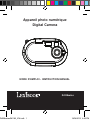 1
1
-
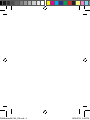 2
2
-
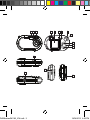 3
3
-
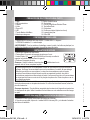 4
4
-
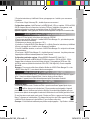 5
5
-
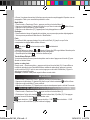 6
6
-
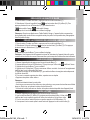 7
7
-
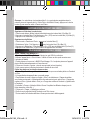 8
8
-
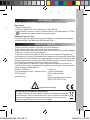 9
9
-
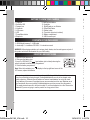 10
10
-
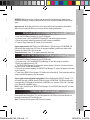 11
11
-
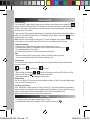 12
12
-
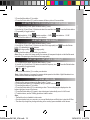 13
13
-
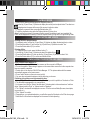 14
14
-
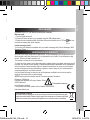 15
15
-
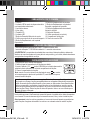 16
16
-
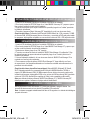 17
17
-
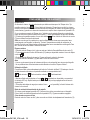 18
18
-
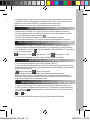 19
19
-
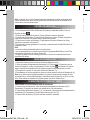 20
20
-
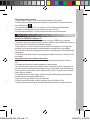 21
21
-
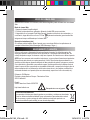 22
22
-
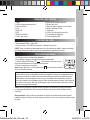 23
23
-
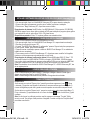 24
24
-
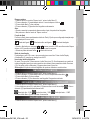 25
25
-
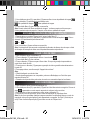 26
26
-
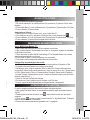 27
27
-
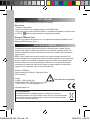 28
28
-
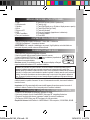 29
29
-
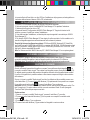 30
30
-
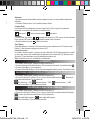 31
31
-
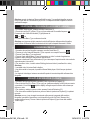 32
32
-
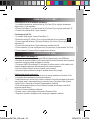 33
33
-
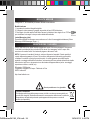 34
34
-
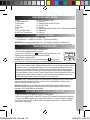 35
35
-
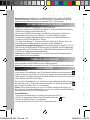 36
36
-
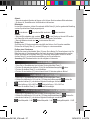 37
37
-
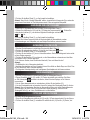 38
38
-
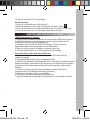 39
39
-
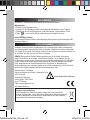 40
40
-
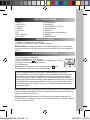 41
41
-
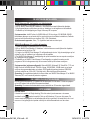 42
42
-
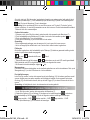 43
43
-
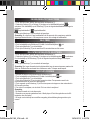 44
44
-
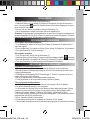 45
45
-
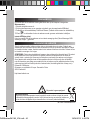 46
46
-
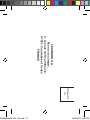 47
47
-
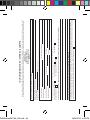 48
48
Lexibook DJ028 Series Benutzerhandbuch
- Kategorie
- Brückenkameras
- Typ
- Benutzerhandbuch
in anderen Sprachen
- English: Lexibook DJ028 Series User manual
- français: Lexibook DJ028 Series Manuel utilisateur
- español: Lexibook DJ028 Series Manual de usuario
- italiano: Lexibook DJ028 Series Manuale utente
- Nederlands: Lexibook DJ028 Series Handleiding
- português: Lexibook DJ028 Series Manual do usuário
Verwandte Artikel
-
Lexibook DJ017 Benutzerhandbuch
-
Lexibook DJ024DC Benutzerhandbuch
-
Lexibook REINE DES NEIGES DJ134FZ Benutzerhandbuch
-
Lexibook DJ024 Benutzerhandbuch
-
Lexibook DJ135 Benutzerhandbuch
-
Lexibook DJ014DP Benutzerhandbuch
-
Lexibook DJ052MH Benutzerhandbuch
-
Lexibook DJA400 Benutzerhandbuch
-
Lexibook DJ033 Series Benutzerhandbuch
-
Lexibook Move Cam DJ-290SW Bedienungsanleitung